Paket u Linuxu kombinacija je različitih datoteka koje se instaliraju nakon što taj paket instalirate na svoj sustav. Ponekad možda znate točno ime i put datoteke, ali želite znati paket kojem ta datoteka pripada. Ovaj vam članak prikazuje tri metode za pronalaženje Debian paketa za datoteku.
Bilješka: Sve metode razmotrene u ovom članku izvode se na sustavu Debian 10.
Da biste pronašli Debian paket za datoteku, upotrijebite bilo koji od tri načina prikazana u sljedećim odjeljcima.
Metoda 1: Korištenje naredbe "dpkg"
Da biste pomoću naredbe “dpkg” pronašli paket Debian koji sadrži navedenu datoteku, izdajte sljedeće:
$ dpkg -S Put do datotekeKada izvršavate gornju naredbu, zamijenite “PathToTheFile” točnom stazom datoteke čiji odgovarajući paket želite pronaći. Željeli smo pronaći paket koji sadrži datoteku "/ usr / bin / passwd" pomoću naredbe "dpkg".

Paket Debian koji pruža navedenu datoteku u našem slučaju je "passwd", kao što je prikazano na donjoj slici:

2. metoda: Korištenje naredbe "dpkg-query"
Da biste pomoću naredbe “dpkg-query” pronašli paket Debian koji pruža navedenu datoteku, izdajte sljedeće:
$ dpkg-query -S 'PathToTheFile'Kada izvršavate gornju naredbu, zamijenite “PathToTheFile” točnom stazom datoteke čiji odgovarajući paket želite pronaći. Željeli smo pronaći paket koji pruža datoteku "/ usr / bin / passwd" pomoću naredbe "dpkg-query". Imajte na umu da se u ovoj metodi put do datoteke mora dati u navodnicima.

Paket Debian koji pruža navedenu datoteku u našem slučaju je "passwd", kao što je prikazano na donjoj slici:

3. metoda: Korištenje naredbe "apt-file"
Da biste pomoću naredbe “apt-file” pronašli paket Debian koji pruža navedenu datoteku, morat ćete prvo instalirati ovu naredbu, jer ona nije ugrađena Debian naredba. Ova se naredba može instalirati izdavanjem sljedećeg:
$ sudo apt-get instaliraj apt-datoteku
Kada je ova naredba instalirana na vašem sustavu Debian 10, prikazat će neke poruke u terminalu, kao što je prikazano na donjoj slici:
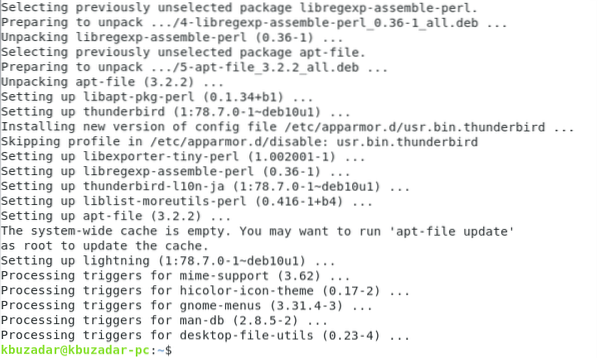
Prije upotrebe ove naredbe, morat ćete ažurirati svoj Debian 10 sustav, kako slijedi:
Ažuriranje apt-datoteke $ sudo
Ažuriranje sustava završit će se nakon nekoliko sekundi, a na terminalu će se prikazati sljedeće poruke:
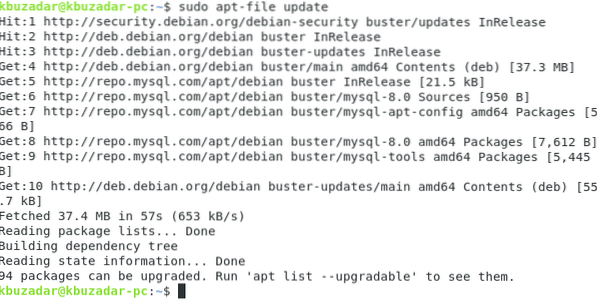
Sada možete jednostavno upotrijebiti naredbu "apt-file" da biste pronašli paket Debian koji pruža navedenu datoteku na sljedeći način:
$ apt-file pretraživanje PathToTheFileKada izvršavate gornju naredbu, zamijenite “PathToTheFile” točnom stazom datoteke čiji odgovarajući paket želite pronaći. Željeli smo pronaći paket koji pruža datoteku “/ usr / bin / passwd” pomoću naredbe “apt-file”.

Paket Debian koji pruža navedenu datoteku u našem slučaju je "passwd", kao što je prikazano na donjoj slici:

Zaključak
Paket Debian koji posjeduje navedenu datoteku možete lako odrediti pomoću bilo koje od tri metode prikazane u ovom članku. Stoga možete shvatiti podrijetlo bilo koje datoteke pomoću Debian sustava.
 Phenquestions
Phenquestions


